ae转换顶点工具如何使用
在adobe after effects(简称ae)这款强大的视频编辑软件中,转换顶点工具是一个极其实用的功能,它能够帮助用户轻松调整图形形状,实现更精细的视频元素操控。那么,这个转换顶点工具究竟位于何处,又该如何使用呢?以下将为您详细解答。
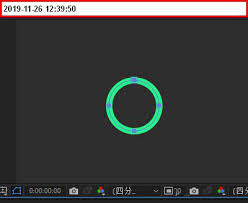
转换顶点工具的位置
转换顶点工具隐藏在ae的钢笔工具选项之下,作为其子工具之一。在使用时,需要先选中钢笔工具,随后在其下拉菜单或工具栏中找到并激活转换顶点工具。具体来说,操作步骤如下:
1. 打开ae软件,并创建一个新的合成或打开一个已有的项目。
2. 在工具栏中,找到并选择钢笔工具。钢笔工具通常用于绘制各种形状,是图形编辑的基础工具。
3. 在钢笔工具被选中的状态下,注意观察工具栏或上下文菜单,转换顶点工具通常就在附近,可能需要点击一个小箭头或下拉菜单才能展开并看到。
4. 点击转换顶点工具,此时工具将处于激活状态,可以开始使用。
转换顶点工具的使用方法
转换顶点工具的使用方法多样,以下介绍两种常见的应用场景:
1. 调整锚点手柄:
* 使用钢笔工具绘制一个形状,如五边形、圆形等。
* 激活转换顶点工具后,将鼠标指针移动到形状的某个锚点上。此时,鼠标指针可能会变成一个v字形图标,表示可以开始调整。
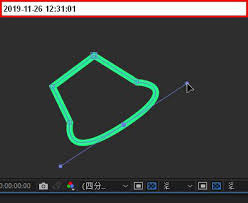
* 按住鼠标左键并向外拖动,即可拉出该锚点的双向手柄。随着鼠标的拖动,手柄会变得更长,同时形状也会发生相应的变形。
2. 改变角度:
* 同样先绘制一个形状。
* 使用转换顶点工具点击某个锚点,特别是那些构成角度的锚点。
* 通过点击,可以将钝角转换为尖角,或将尖角转换为钝角。例如,在一个圆形上点击某个锚点,圆形可能会局部变形,形成类似菱形的外观。

转换顶点工具不仅限于上述两种用法,它还可以与其他工具和功能结合使用,创造出更多样化的视觉效果。熟练掌握这一工具,将大大提升您在ae中的创作效率和灵活性。
总的来说,转换顶点工具是ae中一个非常实用的功能,它位于钢笔工具选项之下,通过简单的操作即可实现对形状精细的调整。无论是调整锚点手柄还是改变角度,转换顶点工具都能帮助用户轻松实现。希望这篇文章能帮助您更好地理解和使用这一功能。
- 2025-05-25
- 2025-05-25
- 2025-05-24
- 2025-05-24
- 2025-05-23
如何在iPhone上将Google Docs文件保存为PDF
2025-05-23- 2025-05-23
- 2025-05-23
- 2025-05-23
- 2025-05-22
- 2025-05-21
- 2025-05-21
- 2025-05-20
- 2025-05-19
- 2025-05-19





